Как да импортирате отметки в Firefox от друг браузър? Този въпрос вероятно попита всеки потребител на Интернет.
Внос и износ на отметки може да се изисква, когато преинсталирате браузъра. тя се обновява, заменя, както и намаление на цените м. р.
Запазване на връзки ръчно да ги изпратят до пощата, а след това го копирайте в браузъра е проста, но много дълго.
Тъй като потребителите често мислят за това дали можете да го направите бързо и най-малко време.

синхронизация
Основният недостатък на този метод може да се счита за силна привързаност към Интернет. Ако достъпът до мрежата на всяко устройство, не, и няма да може да се синхронизира отметките. В допълнение, този метод работи, както става ясно от описанието, само между Firefox браузъри.
Създайте си профил в на Firefox. За да направите това, стартирайте браузъра си и кликнете върху бутона "Меню" в лентата с инструменти. Намерете бутона, наречена "Влез в синхрон."
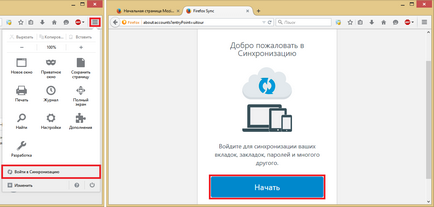
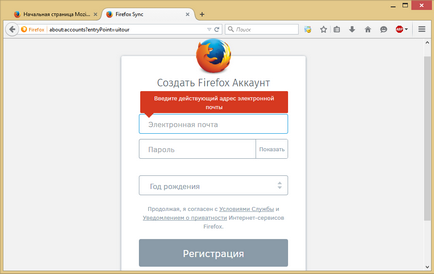
<Рис. 2 Регистрация>
сравнително безопасен метод. Системата прехвърля данни към сървъра през криптирана връзка.
Внос отметките на потребителя се изисква, когато е взето решение за промяна на браузъра. Този процес не винаги е лесно и зависи от характеристиките на новия и стария браузър. Тя може да се твърди, както, когато инсталирате нова версия на текущия браузър, и когато тя се заменя.
Когато става въпрос за разделите, създадени в Chrome и Explorer. искате да прехвърлите в на Firefox, такава процедура е съвсем проста. Фактът, че има функция в Firefox автоматично внос запазени данни от тези видове браузъри. Но когато става въпрос за други браузъри, процесът може да бъде сложно.
От Chrome и Explorer
Това е най-лесен и автоматизиран метод. За да го използвате, следвайте тези стъпки:
- Стартирайте интернет браузър на Firefox;
- В горната част на прозореца, в шапката си, изберете раздела "Маркери";
- Попада контекстно меню, където можете да изберете раздела "Покажи всички отметки";

<Рис. 3 Запуск Файерфокса>
- Ще се отвори прозорец, наречен "Библиотека". в който са изброени всички отметки в групата и възможните действия с тях;
- В менюто вляво на областта в секцията "Маркери Меню". Изберете раздел "sohranenki", от който искате да импортирате;
- Сега, в заглавната част на прозореца, през по-голямата си част, превъртете до "Внос и архивиране". кликнете върху него;
- В контекстното меню изберете елемента "Внос от друг браузър";
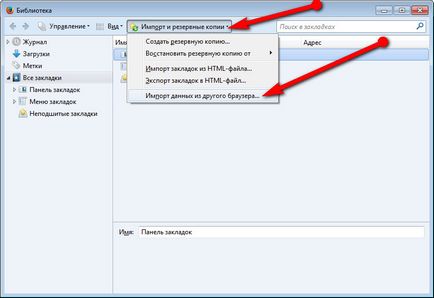
- След като кликнете, прозорец, озаглавен "Import Wizard";
- Насочете го към браузъра, от който искате да импортирате данни - задаване на кръга в квадратчето до името му;
- Натиснете бутона "Next";
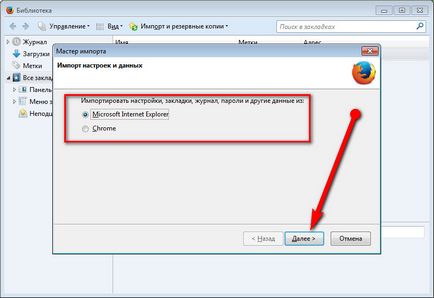
<Рис. 5 Выбор браузера>
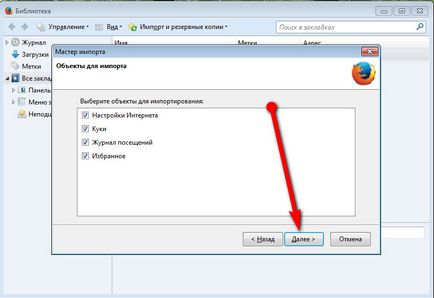
<Рис. 6 Импортирование>
Изчакайте копието. След няколко секунди на уведомлението ще се появи в същия прозорец, че прехвърлянето е завършено.
След това кликнете върху бутона "Край" на екрана за потвърждение. Те се извеждат в браузъра наведнъж, но все пак се препоръчва да рестартирате браузъра. Трябва да рестартирате браузъра си и започнете да използвате съхранените и внесени данни.
От друг браузър
Тя е по-трудно да се внос на отметки от други браузъри. Те не зададете автоматично внос, тъй като процесът ще трябва да се извършва ръчно. А това е доста дълго време.
Принципът на този метод е, че ако първата връзка, браузърът генерира файл с формат (обикновено, HTML). Това е мястото, където той държи справка. И това е там и спаси всички следващи.
Трябва да намери файла на вашия компютър и да го преместите в нов браузър. Също така, можете да го запишете на USB флаш устройство и прехвърлено на друг компютър. Понякога даден файл трябва да бъде създаден ръчно, ако браузърът се използва за запазване на вътрешните резерви, а не външен файл (което рядко се случва).
Така че, за да донесе "sohranenki" от друг браузър, се процедира, както следва:
- Започнете браузъра (в примера използва браузъра от Yandex);
- Отидете на настройките му - в случая на този браузър ще трябва да натиснете бутона с три ивици от дясната страна на капака на прозореца;
- Кликнете върху "Настройки";
- В следващия прозорец изберете "Маркери", и отиде при него;
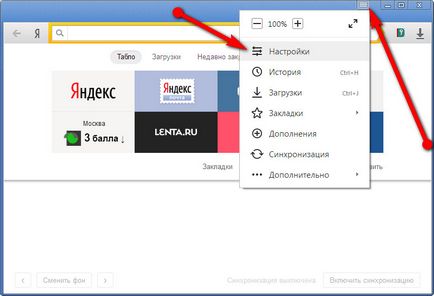
<Рис. 7 Настройки>
- "Организира" бутон присъства в горния десен ъгъл на новия прозорец. кликнете върху него;
- В появилото се меню, превъртете надолу до "Експорт в HTML-файл";
- Кликнете върху него;
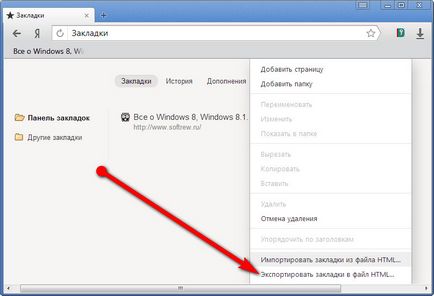
<Рис. 8 Экспорт>
- Стандартната прозореца windose Explorer;
- Насочете го към името на файла, за да бъде създадена и мястото, където искате да го запазите.
Сега трябва да преминете направо към вноса на Firefox в получения файл. За да направите това, стартирайте браузъра и да стигнете до своите "Маркери". След като отворите библиотека, щракнете върху "Внос и архивиране".
изберете "Импортиране на отметки от HTML-файлове" в появилото се меню. Отново се отваря познатия прозорец на Explorer система. Намери чрез файла, който създадохме по-рано, и кликнете върху него два пъти с левия бутон на мишката.
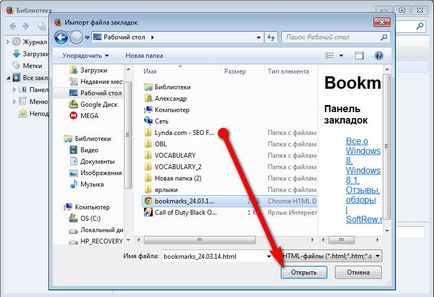
<Рис. 9 Импортирование>
Често потребителят трябва да преинсталирате браузъра. Например, ако имаш по-нова версия. Или, ако инсталиран браузър е колеблива.
Ако преинсталирате, замени остарялата на Firefox до по-нова на Firefox, прехвърлянето на записаните връзки не е лесно. Най-лесният начин да се даде възможност за синхронизация на браузъри. Но можете да използвате и ръчно прехвърляне, със създаването на резервен файл с отметки.
Предимствата на този метод са очевидни. На първо място, това е неговата висока точност. Потребителят може да бъдете сигурни, че цялата информация се запазва и по този начин няма да се дублира.
Този метод е много гъвкав. Тъй като файлът с данните е в HTML формат. то е лесно да се признава от всички останали браузъри. Тъй като по този начин можете да прехвърляте отметките от различните браузъри, при синхронизирането с достатъчна яснота работи само с браузъри на всеки разработчик.
Как да се създаде универсален файл? Действайте според алгоритъма:
- Стартирайте браузъра на Firefox;
- В горния десен ъгъл на бутона Find да се обадя лентата на отметките и кликнете върху него с левия бутон на мишката;
- В появилото се меню в горната част, след това търсене за "Показване на всички отметки" раздел;
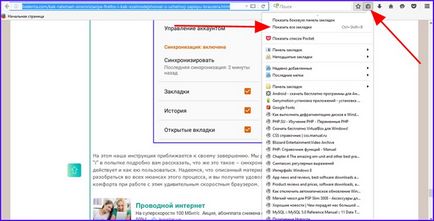
<Рис. 10 Панель закладок>
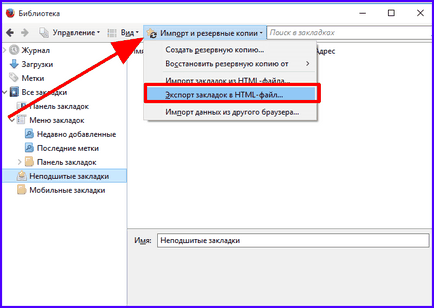
<Рис. 11 Библиотека>
- Списък на името на новия файл в прозореца, който се появява, и изберете мястото, където той ще бъде най-удобно да се поддържа.
След като кликнете върху бутона "Save". започнете процеса на създаване на файл, който е информация за всички раздели. След като го прехвърли на друг браузър, всички "sohranenki" копира.
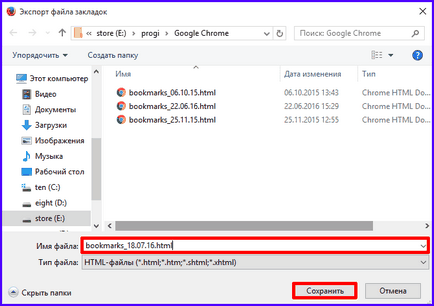
<Рис. 12 Создание файла закладок>
алтернативен метод
Работа с HTML файл е удобно, не винаги е така. В случая, когато този метод не е много удобно, можете да използвате всеки друг, а именно - създаването на резервно копие. За създаването на такъв екземпляр да се възстанови, направете следното:
- Отидете в "Библиотеката" по същия начин, който е описан по-горе;
- В менюто в лявата част на прозореца, кликнете върху "Bookmarks меню"
- Намерете заглавието на прозореца кликнете върху "Внос и архивиране";
- Направете кликнете с левия бутон на мишката върху този бутон;
- Изберете желаната опция от падащото списъка ( "Създаване на резервно копие");
- След това системата автоматично създава файл с данни, които могат да бъдат внасяни в друг браузър на Firefox.
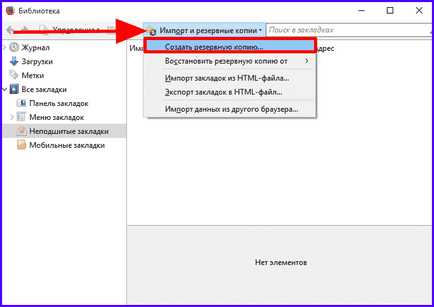
<Рис. 13 Альтернативный метод>
Предимствата на този метод в неговата относителна скорост и лекота. метод минус - ограничения. По този начин, данните могат да се прехвърлят само на Firefox в на Firefox.
Този метод не е подходящ за прехвърляне на Chrome. Yandex Browser. Opera и така нататък. D. Това се дължи на факта, че в този метод на браузъра използва вътрешния формат за запазване на връзки, които работят само в браузъри този програмист. Този формат JSON.
Въпреки това, HTML формат е напълно универсален и "разбира" от всички браузъри. Защото, най-вече, се препоръчва да се работи с него.
Свързани статии
